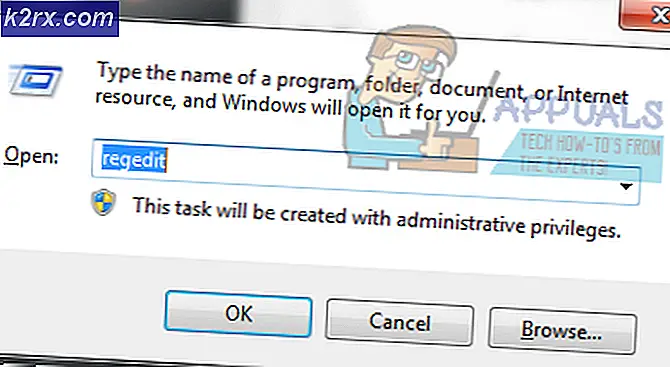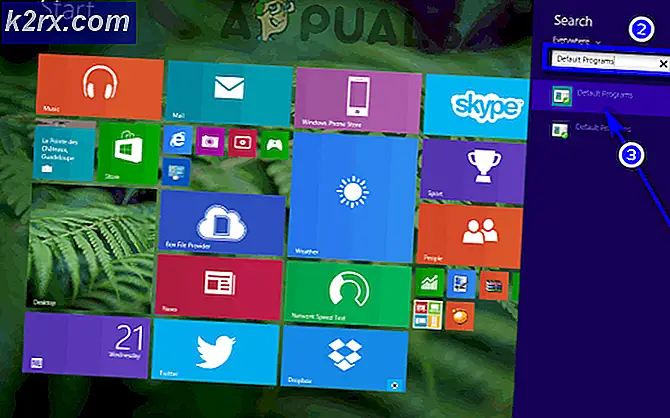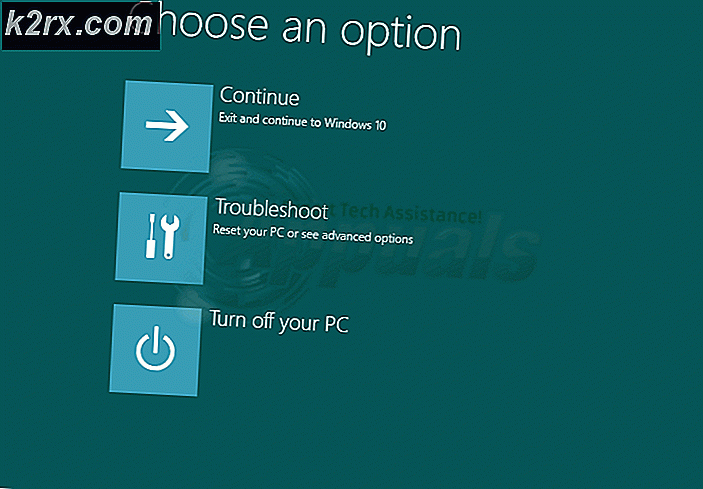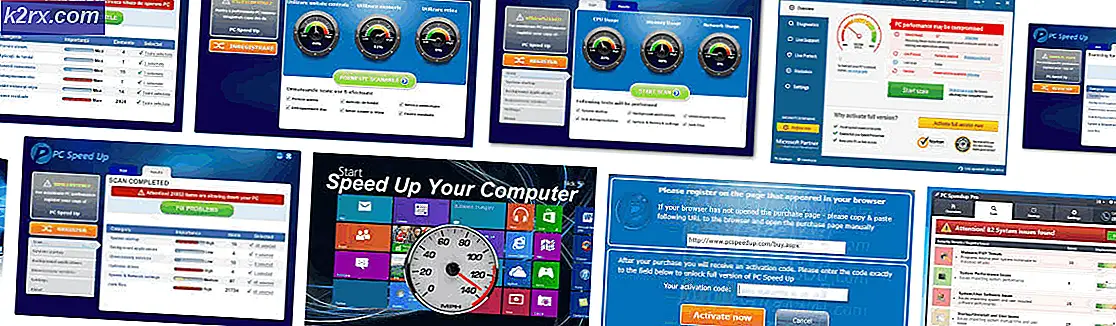World of Tanks Crashing Nasıl Onarılır?
World of Tanks, Tank tabanlı oyunların öncülerinden biri olmanın manşetlerini oluşturdu. Oyunda, genellikle farklı savaş alanlarında birbirleriyle savaştıkları 15 kişiden oluşan (Blitz sürümünde 7) iki takım vardır. Oyunun büyük bir takipçisi var ve gelecekte kullanıcı tabanını artırması bekleniyor.
Oyunun popülaritesine rağmen, oyunun çökmekte olduğu sayısız örnekle karşılaştık. Değişiklik, oyunun başlangıçta veya oyun içinde çöktüğü yerde meydana geldi. Bazı durumlarda, ne yaparsanız yapın, oyun tekrar tekrar çökmeye devam ediyor. Bu yazıda, bunun neden oluştuğuna ve sorunu çözmek için olası geçici çözümlerin neler olduğuna ilişkin tüm nedenleri gözden geçireceğiz.
World of Tanks Blitz'in Çökmesine Neden Olan Nedir?
Oyunun çökmesinin temel nedenlerinden biri, birden fazla platforma ve birlikte oynayabilecekleri desteğe sahip olmasıdır. Şu anda oyun Windows, macOS, Android ve iOS'ta mevcuttur. Birkaç kullanıcı raporunu birleştirip kendi araştırmamızı yaptıktan sonra, sorunun birkaç farklı nedenden kaynaklandığı sonucuna vardık. Kilitlenmeyi deneyimlemenizin nedenlerinden bazıları bunlarla sınırlı olmamak üzere:
Çözümlere geçmeden önce, aktif bir internet bağlantınız olduğundan ve yönetici olarak giriş yaptığınızdan emin olun.
Ön koşul: Sistem gereksinimleri
Sorun gidermemize başlamadan önce, sisteminizin oyunun tüm gereksinimlerini karşılayıp karşılamadığını kontrol etmeniz çok önemlidir. Bu, tüm işletim sistemleri için geçerlidir. Kullanıcıları, kendilerinden daha gelişmiş özelliklere sahip olmaları gerektiği konusunda teşvik etsek de, minimum gereksinimler bir zorunluluktur. İşte oyunun minimum gereksinimleri:
işletim sistemi: Windows 7, 8.0, 8.1, 10 İşlemci: 2 GHz Hafıza: 2 GB RAM Grafikler: 256 MB RAM ile DirectX 11 uyumlu ekran kartı Depolama: 3 GB kullanılabilir alan
işletim sistemi: Mac OS X 10.9 Mavericks Hafıza: 2 GB RAM Depolama: 3 GB kullanılabilir alan ek Notlar: Mac OS X 10.9 destekli modeller
işletim sistemi: iOS 9 veya üstü Cihazlar: iPhone 5 / iPad 3 / iPad mini 2 / iPod touch 6G veya daha yenisi
işletim sistemi: Android 4.2 veya üstü GPU: en az Mali-400MP, PowerVR SGX544, Adreno 320 veya Tegra 3 İşlemci: min. 1200 MHz (1500 MHz tercih edilir), çift çekirdekli Veri deposu: min. 1 GB
Yalnızca cihazınızın tüm gereksinimleri karşıladığından eminseniz devam etmelisiniz.
1.Çözüm: Geçici Ayarları Silme
Sorun giderme sürecindeki ilk adım, oyunun tüm geçici ayarlarını silmektir. Geçici ayarlar / yapılandırmalar, ayrıntılarınızı, tercihlerinizi ve oyun dosyalarınızı da içeren gerekli talimatları saklar. Bunlar, oyun ilk kez yüklendiğinde yüklenir ve oyun çalışırken bile sürekli talimatlar getirilir.
Bu yapılandırmalar / ayarlar bir şekilde bozulursa veya eksik kalırsa (büyük olasılıkla dosya ve klasörlerin taşınması nedeniyle), oyun talimatları almaya çalışır ancak başarısız olur. Bu çözümde dizine gidip ayarları sileceğiz.
- Windows Gezgini'ni başlatmak için Windows + E tuşlarına basın. Gezgine girdikten sonra tıklayın Belgeler altında sol tarafta Hızlı erişim.
- Şimdi şu klasörü arayın: Dava Projesi. Üzerine sağ tıklayın ve seçin Silme.
- Klasörü sildikten sonra bilgisayarınızı tamamen yeniden başlatın. Şimdi oyunu başlatın ve oyunun sorunsuz çalışıp çalışmadığını kontrol edin.
2.Çözüm: Arka Plan İşlemlerini Durdurma
Her türden oyun, CPU'nuzun ve GPU'nuzun tam dikkatini gerektirir. Minimum gereksinimlerin karşılanması gerekse de, oyun ve donanım arasındaki iletişim yıldırım hızında olmalıdır, bu da yalnızca World of Tanks yalnızca bilgisayarınızda çalışıyorsa mümkündür. Arka planda çalışan ek programlarınız / işlemleriniz varsa, çökme dahil çok sayıda sorun yaşarsınız.
Şimdi iki tür işlem vardır; Masaüstünüzde görebileceğiniz (Microsoft Word vb.) ve ön planda görünmeyen ancak arka planda çalışanlardan. Bu çözümde, görev yöneticisine gidip hiçbir ekstra işlemin çalışmadığından emin olacağız.
- Windows + R tuşlarına basın, "yazıntaskmgrDiyalog kutusunda ”yazıp Enter tuşuna basın.
- Görev yöneticisine girdikten sonra, altında çalışan tüm süreçleri arayın. Uygulamalar. Her birini kapattığınızdan emin olun.
- Tüm işlemleri kapattıktan sonra CPU kullanımınızı kontrol edin. Çok fazla tüketen belirli bir işlem görürseniz, onu da öldürmeye çalışın.
- Tüm süreçleri hallettikten sonra, World of Tanks'ı tekrar başlatın ve sorunun tamamen çözülüp çözülmediğine bakın.
3. Çözüm: Güç Ayarlarını Değiştirme
Herhangi bir bilgisayardaki Güç ayarları, çalışması için donanım bileşenlerinize ne kadar enerji sağlanması gerektiğini belirler. Güç tasarrufu modunda, işlemci ve GPU, yüksek performans modu kadar iyi performans gösteremez. Bu çözümde, güç ayarlarınıza gidip performansı maksimuma çıkaracağız ve bunun bizim amacımıza yardımcı olup olmadığını göreceğiz.
- Basın Windows + R Çalıştır uygulamasını başlatmak için. Diyalog kutusuna "kontrol Paneli”Yazın ve Enter'a basın. Bu, bilgisayarınızın kontrol panelini başlatacaktır. Emin olun Görüntüle: olarak ayarlandı küçük ikonlar ekranın sağ üst tarafında bulunur.
- Kontrol panelindeyken, tıklayın Güç seçenekleri.
- Burada o anda ayarlanan güç modunu göreceksiniz. Olarak ayarlanmışsa Güç tasarrufuya da değiştir Yüksek performans veya Dengeli.
- Geçmişte her bir planın bazı dahili ayarlarını değiştirdiyseniz, tıklayın Plan ayarlarını değiştir ve seçin Varsayılan ayarları bu plana geri yükleyin.
Değişiklikleri Kaydet ve Çık. Bilgisayarınızı yeniden başlatın ve World of Tanks'ı tekrar başlatın ve sorunun tamamen çözülüp çözülmediğini kontrol edin.
4.Çözüm: Sunucu Durumunu Kontrol Etme
Daha yoğun ve teknik çözümlere geçmeden önce, oyunun sunucularının gerçekten gerektiği gibi çalışıp çalışmadığını kontrol etmelisiniz. Sunucuların iyi çalışıyor gibi göründüğü çok sayıda durumla karşılaştık, ancak kullanıcılar oynamaya başladığında oyun çöktü. Bu durum defalarca meydana geldi.
Burada yapabileceğiniz şey, ilgili World of Tanks forumlarını kontrol etmek ve diğer insanların da çökmeyi yaşayıp yaşamadığını görmek. Öyleyse ve diğer her şey iyi çalışıyor gibi görünüyorsa, muhtemelen sunucuların arızalı olduğu anlamına gelir. Sorunu bekleyebilir ve birkaç saat sonra tekrar kontrol edebilirsiniz.
Çözüm 5: Oyunu Yeniden Yükleme
World of Tanks, her türden hatayı hedefleyen ve geliştiricilerin yeni özellikler sunması gerektiğinde sık güncellemeler yayınlar. Bu güncellemeler genellikle otomatik olarak indirilir ve Steam gibi platformlara yüklenir ancak oyunu Windows Mağazasından indirip indirmediğinizi kesin olarak söyleyemeyiz. Öncelikle oyununuzun en son sürüme güncellenip güncellenmediğini kontrol etmelisiniz.
Oyununuz güncellendiyse ve hala çökme yaşıyorsanız, oyunu tamamen yeniden yüklemeyi deneyeceğiz ve bunun sorunu çözüp çözmediğini göreceğiz. İlerlemenizi kaydettiğinizden ve kimlik bilgilerinizi elinizde bulundurduğunuzdan emin olun, çünkü onları tekrar girmeniz gerekecek.
Steam İstemcisinin Kullanılması:
Oyunu Steam üzerinden yüklediyseniz, aşağıdaki adımları izleyin.
- Steam'i başlatın ve Kütüphane üstte bulunan düğme.
- Sol bölmede oyununuzu göreceksiniz. Üzerine sağ tıklayın ve seçin Kaldır.
- Oyunu kaldırdıktan sonra, tekrar başlat senin bilgisayarın. Şimdi Steam'e tekrar giriş yapın ve oyunun tamamını tekrar indirin. Sorunun çözülüp çözülmediğini kontrol edin.
Not: Oyunu indirmeden önce, hiçbir kalıntı kalmadığından emin olmak için tüm oyun dosyalarını manuel olarak da sildiğinizden emin olun.
Windows Mağazasını kullanarak:
Oyunu Windows Mağazası üzerinden indirdiyseniz, aşağıdaki adımları izleyin:
- Windows + S tuşlarına basın, "yazınkaldır” diyalog kutusunda ve aşağıda gösterildiği gibi ayarları açın.
- Şimdi listeden World of Tanks'ı arayın. Öğeye bir kez tıklayın ve seçin Kaldır.
- Oyunu kaldırdıktan sonra, tekrar başlat bilgisayarınızı açın ve Windows Mağazası'na geri dönün. Oyunu tekrar indirip yükleyin ve çökmenin giderilip giderilmediğini görün.
6.Çözüm: İşletim Sistemini Güncelleme
Yukarıdaki yöntemlerden hiçbiri işe yaramazsa, işletim sisteminizin en son sürüme güncellendiğinden emin olacağız. Microsoft mühendisleri, yeni özellikler sunmak ve mevcut hataları düzeltmek için ara sıra ürünleri için sık sık güncellemeler başlatır. Apple için de durum aynı. Bir işletim sistemi güncellemesi yapıldığında, oyun ayrıca değişiklikleri karşılamak için bir güncelleme yayınlar. Bir güncellemeden alıkonuyorsanız, mümkün olan en kısa sürede güncellemenizi öneririz.
Pencereler için:
Windows'u en son sürüme güncelleme yöntemi.
- Windows + S tuşlarına basın, "yazınGüncellemeDiyalog kutusunda "bölümüne gidin ve Ayarlar uygulamasını başlatın.
- Şimdi, düğmesine tıklayın Güncellemeleri kontrol et.
- Güncellemeler yüklendikten sonra bilgisayarınızı yeniden başlatın ve oyunu başlatın. Sorunun çözülüp çözülmediğini kontrol edin.
MacOS için:
Aşağıda, Mac cihazınızı en son sürüme nasıl güncelleyeceğinize ilişkin yöntem verilmiştir.
- Tıkla Apple menüsü ekranın sol üst tarafında bulunur ve tıklayın Sistem Tercihleri.
- Şimdi tıklayın Yazılım güncellemesi ve herhangi bir güncelleme olup olmadığını kontrol edin.
- Güncellemeden sonra bilgisayarınızı yeniden başlatın ve sorunun çözülüp çözülmediğini kontrol edin.
7. Çözüm: Grafik sürücülerini güncelleme
Son çözümümüz olarak, grafik sürücülerinizi en son sürüme güncellemeye çalışacağız. Sürücülerin modası geçmiş veya eksik olması nedeniyle oyunun çöktüğü çok sayıda örnekle karşılaştık. Grafik sürücüleri, oyununuzdan bilgisayara komutları ileten ana bileşenlerdir.
Ayrıca, sürücülerin güncellenmesi işinize yaramıyorsa, şunları dikkate almalısınız: sürücüleri önceki bir yapıya geri döndürmek. Daha yeni sürücülerin bazen kararlı olmadığını veya işletim sistemiyle çeliştiğini bilmek şaşırtıcı değildir.
İlk olarak, mevcut sürücülerinizi tamamen kaldırmaya ve varsayılan sürücüleri kurmaya çalışacağız. Çalışmazlarsa, ancak o zaman onları en son sürüme güncellemeye devam edeceğiz.
- Yardımcı programı yükleyin Display Driver Uninstaller. Bu adımı atmadan devam edebilirsiniz, ancak bu, sürücülerin kalıntılarının kalmamasını sağlar.
- Yükledikten sonra Display Driver Uninstaller (DDU), bilgisayarınızı başlatın güvenli mod. Bununla ilgili makalemizi okuyarak bilgisayarınızı güvenli modda nasıl başlatacağınızı öğrenebilirsiniz.
- Bilgisayarınızı güvenli modda başlattıktan sonra, yeni yüklenen uygulamayı başlatın.
- Uygulamayı başlattıktan sonra, ilk seçeneği seçin "Temizle ve yeniden başlat”. Uygulama daha sonra yüklü sürücüleri otomatik olarak kaldıracak ve uygun şekilde bilgisayarınızı yeniden başlatacaktır.
- Bilgisayarınızı normal moda getirin, Windows + R tuşlarına basın, "yazındevmgmt.mscDiyalog kutusunda ”yazıp Enter tuşuna basın. Büyük olasılıkla varsayılan sürücüler yüklenecektir. Değilse, herhangi bir boş alana sağ tıklayın ve "Donanım değişikliklerini tara”. Şimdi oyunu başlatmayı deneyin ve varsayılan sürücülerin çökme sorununu çözüp çözmediğini görün.
- Artık grafik sürücülerini güncellemenin iki yöntemi var; Windows güncellemesini kullanarak bunları otomatik olarak veya grafik sürücülerinizin bulunduğu dosyaya göz atarak manuel olarak güncelleyebilirsiniz. Otomatik güncelleme başarısız olursa, önce üreticinizin web sitesine gitmeniz ve sürücüleri indirmeniz gerekir.
Güncellemek için donanımınıza sağ tıklayın ve Sürücüyü güncelle. Şimdi durumunuza göre iki seçenekten herhangi birini seçin.
- Tekrar başlat sürücüleri yükledikten sonra bilgisayarınızı başlatın, oyunu başlatın ve bunun sorunu çözüp çözmediğini kontrol edin.